A impressora Epson não conecta ao WiFi: 7 soluções rápidas
8 min. read
Published on
Key notes
- O problema da impressora Epson não se conectar ao WiFi geralmente ocorre se você estiver usando um driver de impressora desatualizado.
- Tente corrigir esse problema irritante simplesmente usando um utilitário de atualização de software.
- Além disso, verifique se o problema foi causado devido à sua conexão com a Internet, verificando as configurações de rede.
- Continue lendo para descobrir todas as soluções possíveis que você pode aplicar se sua impressora Epson não se conectar ao wifi.
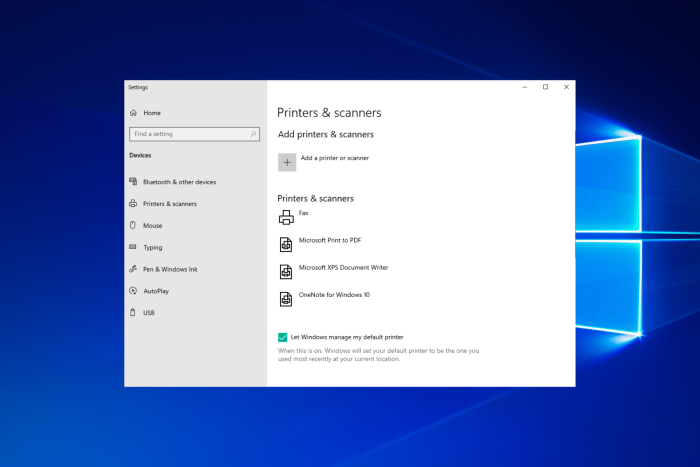
Os dispositivos de impressão Epson compatíveis permitem imprimir remotamente pela rede. Para isso, a impressora precisa estar conectada à sua rede Wi-Fi.
No entanto, ao tentar estabelecer uma conexão, você pode perceber que a impressora Epson não se conecta ao WiFi.
Felizmente, existem algumas etapas de solução de problemas que você pode seguir se a sua impressora Epson não se conectar ao WiFi em computadores Windows.
Por que minha impressora Epson não está se conectando ao WiFi?
Suponha que sua impressora Epson esteja conectada ao WiFi, mas o computador não consegue encontrá-la. Nesse caso, isso pode acontecer devido a uma falha no driver, erro da impressora, configuração corrompida ou incorreta da impressora e até mesmo problemas com a rede sem fio.
Além disso, nossos usuários também relataram outros problemas semelhantes. Alguns deles são os seguintes e observe que também podem ser corrigidos com as soluções abaixo:
- Impressora Epson et 2720 não conecta ao Wi-Fi – Depois de desconectar o cabo de alimentação do roteador da tomada e esperar um pouco, você deve conectar o roteador novamente à tomada.
- A impressora Epson não permanece conectada ao Wi-Fi – É possível que a conexão dos outros dispositivos da sua rede precise ser restabelecida.
- Não é possível encontrar uma impressora Epson na rede – Mantenha a proximidade física entre sua impressora Epson e sua rede Wi-Fi.
- A impressora Epson não se conecta ao Xfinity Wi-Fi – Desligue o software antivírus e o firewall e verifique se o problema ainda existe depois de fazer isso.
- A impressora Epson não está conectada à Internet – Verifique a impressora para determinar se as informações corretas sobre sua senha de rede foram fornecidas.
- l3150 A impressora Epson não está conectada ao Wi-Fi – Para determinar se o seu roteador está funcionando corretamente ou não, conecte alguns de seus outros dispositivos eletrônicos a ele.
- Epson WF-2850 não se conecta ao Wi-Fi – Verifique se o SSID da sua rede contém caracteres que não sejam ASCII.
- XP-2105 Epson não conecta ao Wi-Fi – Baixe o utilitário Epsonnet config do site da Epson e instale-o.
- A impressora Epson não aceita senha de Wi-Fi – Esse problema pode ter sido causado por um cabo USB com defeito, uma placa de interface com defeito na impressora ou um tipo de interface escolhido incorretamente nas configurações da impressora.
Sem mais delongas, vamos ver o que você pode fazer se sua impressora Epson não se conectar ao WiFi. Acompanhe!
O que posso fazer se minha impressora Epson não se conectar ao WiFi?
1. Atualize o software do driver da impressora
Drivers de impressora desatualizados ou ausentes podem causar problemas que podem impedir a conexão da impressora à rede sem fio. Se você tiver um CD-ROM que acompanha a impressora, poderá usá-lo para instalar os drivers necessários. Isso deve corrigir quaisquer problemas de conexão WiFi da impressora Epson que você encontrar.
No entanto, se os drivers do CD estiverem desatualizados, você pode usar um utilitário atualizador de driver como o que sugerimos. É um programa do Windows que pode procurar drivers ausentes e desatualizados e instalá-los automaticamente.
[bloco de inserção = "54"]
2. Verifique e defina as configurações da porta da impressora
- aperte o Tecla Windows + R para abrir Executar. Tipo ao controle e clique em OK para abrir o Painel de controle.
- No Painel de Controle , vá para Hardware e som e depois clique em Dispositivo e impressoras .
- Clique com o botão direito na sua impressora e escolha Propriedades da impressora.
- Na janela Propriedades , abra o Portas aba.
- Verifique se a porta correta está atribuída à impressora.
- Você pode definir a porta correta usando a ferramenta IJNetwork. Por exemplo, selecione sua impressora e use Porto Associado no menu Configurações.
- Clique Aplicar e OK para salvar as alterações.
3. Verifique sua conexão de rede
Se a sua impressora Epson não conseguir encontrar WiFi, certifique-se de que sua rede possa ser descoberta por outros dispositivos.
Tente conectar-se ao Wi-Fi usando outro dispositivo, como um computador ou smartphone, para confirmar se a rede está funcionando e ativa.
Se estiver funcionando, certifique-se de que o roteador esteja dentro do alcance da sua impressora. Evite colocar seu produto próximo a um forno de micro-ondas ou mesmo a telefones sem fio operando a 2,4 GHz.
Você também pode verificar se há alguma restrição, como a filtragem de endereço MAC definida em seu roteador sem fio. Se a impressora ainda se recusar a se conectar ao roteador, verifique se a chave WEP ou a senha WPA foram inseridas corretamente.
Se a impressora Epson se conectar ao Wi-Fi, mas o computador não conseguir encontrá-la, verifique se o PC e a impressora estão conectados à mesma rede e se a impressora está compartilhada.
Além disso, verifique se há um erro de impressora, como o erro 288 da impressora Epson. Um código de erro pode ajudá-lo a determinar rapidamente a causa e encontrar uma solução.
4. Execute um ciclo de energia
- Desligue a impressora e espere que ela desligue totalmente.
- Em seguida, desligue seu dispositivo de rede ou roteador Wi-Fi.
- Desconecte todos os fios conectados à impressora e ao roteador. Deixe os dispositivos inativos por alguns minutos.
- Em seguida, conecte os cabos à impressora e ao roteador e ligue os dispositivos.
- Quando as luzes do roteador pararem de piscar, tente conectar-se à rede Wi-Fi e verifique se o problema foi resolvido.
5. Limpe o cache
- Desligue a impressora.
- Em seguida, pressione e segure o botão de alimentação por alguns segundos. Em seguida, ligue a impressora enquanto mantém o botão pressionado.
- Quando uma página começar a ser impressa, solte o botão de alimentação.
- Toque no botão feed novamente para imprimir uma segunda página e todo o cache será limpo.
- Reinicie a impressora e verifique se há melhorias.
6. Reinicie a impressora
- Desligue a impressora.
- Na parte traseira da impressora, localize o botão Redefinir . Pressione e segure o botão por alguns segundos.
- Ligue a impressora enquanto mantém o botão de reinicialização pressionado. Você verá uma página sendo impressa indicando que a impressora está sendo reinicializada.
Isso deve redefinir sua impressora para o padrão de fábrica. Após a redefinição, você terá que reconfigurar sua impressora, pois todas as configurações serão descartadas. Se a impressora Epson não conseguir encontrar o problema de WiFi persistir, tente reinstalar a impressora.
7. Reinstale a impressora Epson
- Certifique-se de que todos os trabalhos da impressora foram cancelados.
- Desligue a impressora e desconecte o cabo de dados.
- aperte o Tecla Windows + R para abrir Executar. Digite control e clique em OK para abrir o Painel de Controle .
- No Painel de Controle , clique em Desinstalar um programa em Programas .
- Escolha sua impressora Epson na lista de aplicativos instalados e clique em Desinstalar .
- Agora você pode reiniciar seu computador. Primeiro, certifique-se de desconectar a impressora.
- Após reiniciar, conecte sua impressora ao computador e siga as instruções na tela para concluir o processo de instalação.
Se solicitado, use o CD-ROM que contém drivers de impressora para instalar o driver mais recente para o seu computador. Além disso, acesse o site oficial da Epson para encontrar e instalar a nova versão dos drivers.
O problema da impressora Epson não se conectar ao Wi-Fi geralmente ocorre devido a uma falha no driver que você pode corrigir baixando e instalando os drivers mais recentes.
Caso contrário, verifique sua conexão com a Internet, redefina as configurações da impressora ou reinstale a impressora como último recurso.
Por que fica dizendo que minha impressora está offline?
Se o seu computador não conseguir estabelecer contato com o dispositivo de impressão, a impressora provavelmente exibirá a mensagem Offline em sua barra de status.
Isso pode resultar de diversas circunstâncias, incluindo conexões de cabos soltas, drivers de impressora que se tornaram obsoletos, problemas com funções cruciais do sistema e assim por diante.
Além disso, não hesite em dar uma olhada em nosso guia que mostra o que fazer se a impressora não permanecer conectada ao Wi-Fi . Então, tenha certeza de que você conseguirá resolver esse problema de uma vez por todas.
Quanto ao guia de hoje, adoraríamos saber se ele ajudou você a resolver o problema de sua impressora Epson não conectar ao WiFi. Então, por favor, deixe-nos saber usando a seção de comentários abaixo.

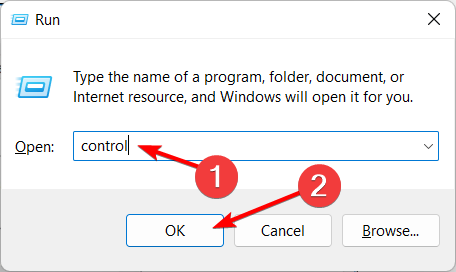
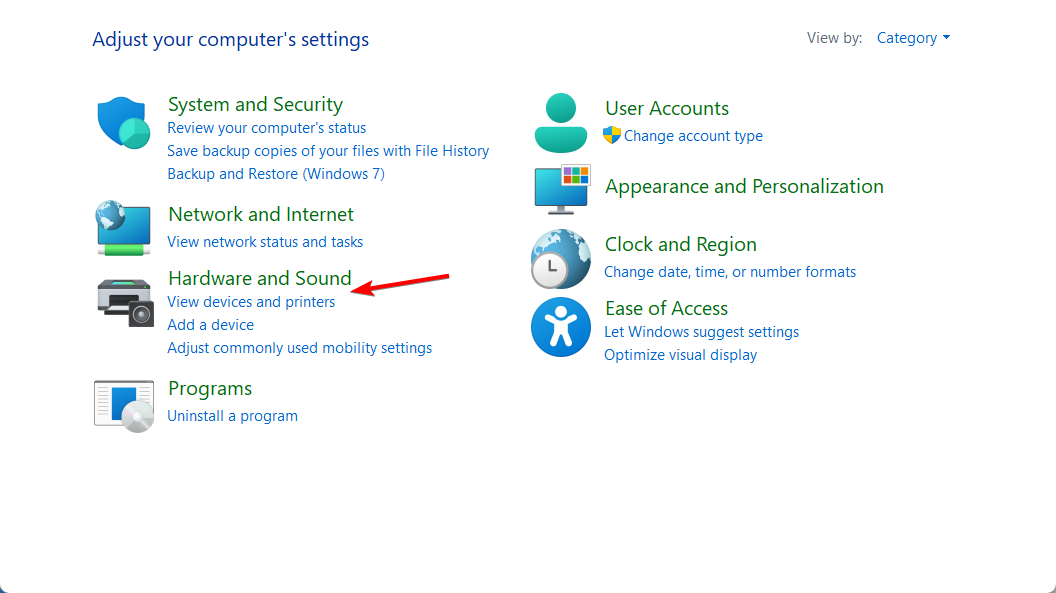
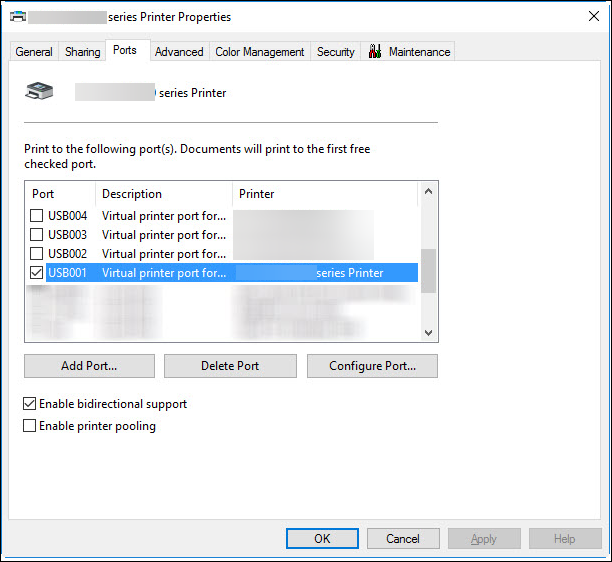

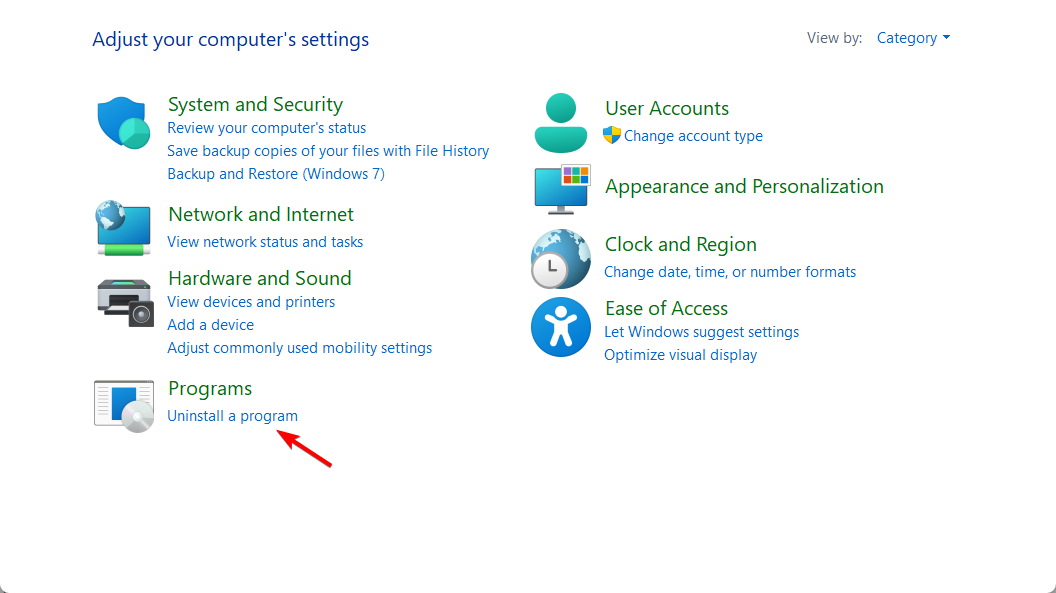
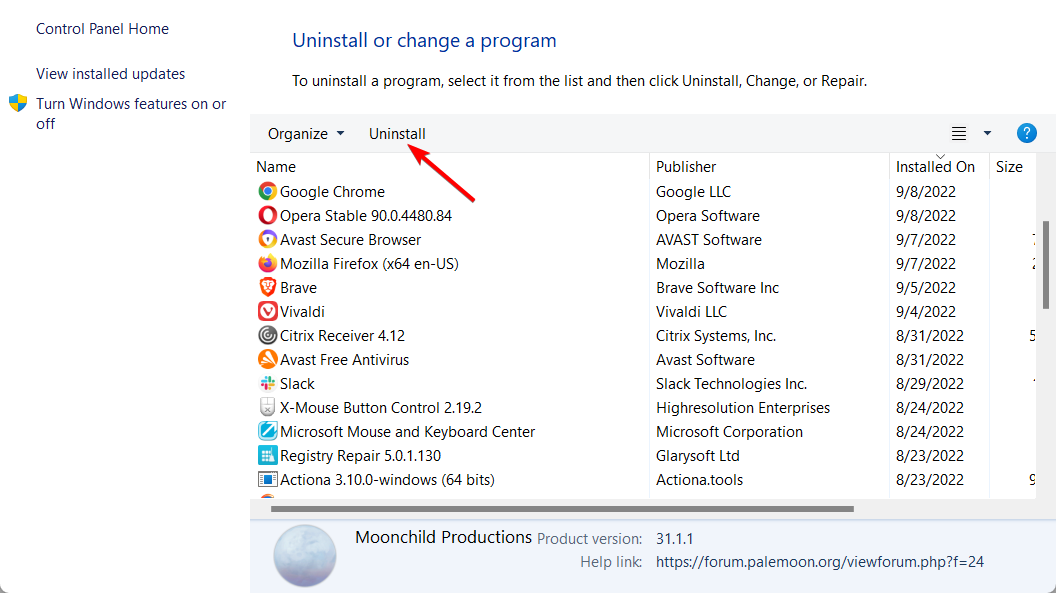








User forum
0 messages